在Win10系统中,防火墙如何设置白名单?
番茄系统家园 · 2022-05-16 01:37:30
部分用户在使用Win10操作系统的过程中,发现有些文件会被电脑自带的软件自动拦截或删除掉,使用户在下次要试用时找不到文件,不知道怎么办才好?小编教大家如何设置防火墙白名单。
1.点击电脑桌面的左下角,在弹出的开始菜单中,点击“设置”当然你可以使用快捷键win+i打开设置界面。
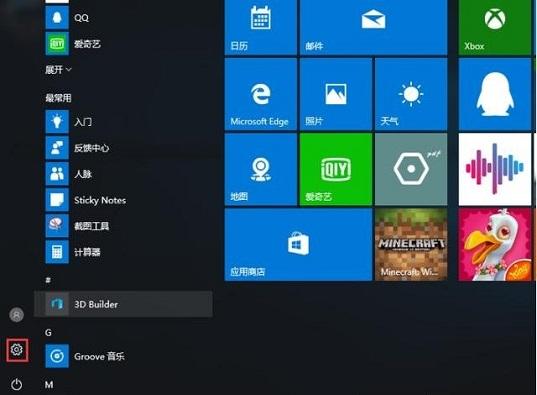
2.在打开设置界面后,我们再找到“更新和安全”设置,左键点击。
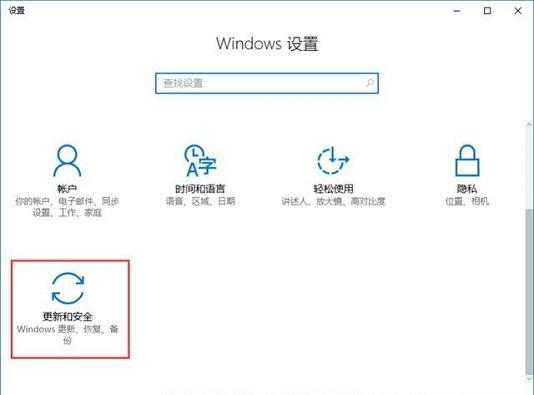
3.接着我们进入到“更新和安全”界面,在左侧下面找到Windows Defender,再接着点击右侧“添加排除项”选择你不想要查杀的文件。
4.再来我们根据自己需要,选择不想要查杀的单个文件或整个可信任的文件夹,选择完后会自动加入白名单,Windows Defender将不会再扫描、拦截。
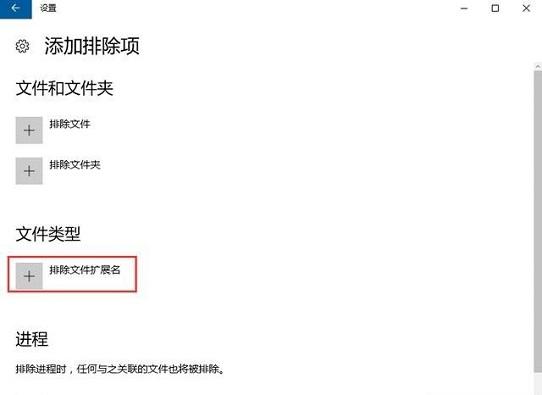
温馨提示,Windows Defender白名单还支持.exe、.com、.scr类型的文件,如下图所示。
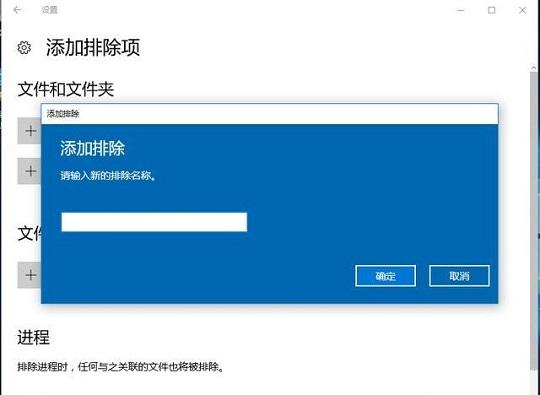
以上内容就是在Win10系统中,防火墙如何设置白名单的教程,希望对你有所帮助。
免责声明: 凡标注转载/编译字样内容并非本站原创,转载目的在于传递更多信息,并不代表本网赞同其观点和对其真实性负责。如果你觉得本文好,欢迎推荐给朋友阅读;本文链接: https://m.nndssk.com/dngz/34119469tGW8.html。__防火墙 __系统防御
猜你喜欢
最新应用
热门应用





















